Configurar un ordenador para imprimir o enviar un fax
Una vez que ha completado las opciones de protocolo para imprimir y enviar un fax con el equipo, está listo para configurar cada uno de los ordenadores para imprimir o enviar un fax.
Conectar a una red TCP/IP
Todos los ordenadores que utilicen el equipo deben tener instalado un software de cliente TCP/IP y deben poder utilizar una red TCP/IP. Para obtener más información acerca de esto, consulte la documentación proporcionada con el sistema operativo.
Instalar un controlador y especificar la opción de puerto
Para imprimir o enviar un fax desde un ordenador debe instalar un controlador y especificar una opción de puerto. El ajuste del puerto varía en función de los protocolos de aplicación utilizados para imprimir o para enviar fax. Use la información que aparece a continuación como guía para determinar el protocolo de aplicación que está utilizando y, a continuación, lleve a cabo las operaciones necesarias.
LPD
LPD es un protocolo de impresión que suele utilizarse con TCP/IP.
Consulte el Método de conexión de la impresora (LPD/Raw).
Consulte el Método de conexión de la impresora (LPD/Raw).
Raw
Raw es un protocolo de impresión utilizado con Windows 2000/XP/Vista/7/Server 2003/Server 2008. Permite imprimir a velocidades superiores a la impresión LPD.
Consulte el Método de conexión de la impresora (LPD/Raw).
Consulte el Método de conexión de la impresora (LPD/Raw).
WSD
WSD es un protocolo utilizado con Windows Vista/7/Server 2008.
|
IMPORTANTE
|
|
El envío de faxes desde un ordenador sólo está disponible cuando la Tarjeta de Fax Súper G3 AG1 opcional está instalada en el equipo.
Para imprimir o enviar un fax desde un ordenador debe poder acceder al equipo desde el ordenador. Asegúrese de que las Opciones de rango de direcciones IP y las Opciones dirección MAC para recepción en Opciones de TCP/IP de Opciones de red ubicada en Opciones de sistema no estén configuradas para denegar el acceso desde el ordenador. (Consulte Restringir el acceso de los ordenadores de la red)
|
|
NOTA
|
|
Si utiliza en su red Windows 2000/XP/Vista/7/Server 2003/Server 2008 o Mac OS X (10.4.9 o posterior), puede configurar un servidor de impresión para gestionar las impresoras de la red de un modo más eficiente. Una vez haya configurado el servidor, éste puede administrar los trabajos de impresión. Asimismo, si configura un controlador para el servidor de impresión, el controlador de impresión se podrá instalar en cada ordenador a través de la red.
|
Método de conexión de la impresora (LPD/Raw)
El procedimiento descrito en esta sección está destinado a especificar la opción de puerto.
|
NOTA
|
|
Si utiliza Windows Vista, es posible que aparezca un cuadro de diálogo mientras realiza el proceso. En tal caso, introduzca un nombre de usuario y contraseña. Para obtener más información, consulte los manuales proporcionados con el sistema operativo.
|
Instalar un nuevo controlador
Instale el controlador de acuerdo con los siguientes procedimientos que se recogen en el manual para cada controlador. En Macintosh, consulte la Guía de instalación del controlador de impresora para Mac.
Si desea utilizar el controlador de impresora UFRII LT/PCL/PS:Consulte los procedimientos de instalación en la Guía de instalación del controlador de impresora. (Consulte el Capítulo 3, “CD-ROM entregados con el equipo”, en la Guía de usuario.)
Si desea utilizar el controlador de fax:Consulte los procedimientos de instalación en la Guía de instalación del controlador de fax. (Consulte el Capítulo 3, “CD-ROM entregados con el equipo”, en la Guía de usuario.)
|
NOTA
|
|
En Windows, el protocolo de impresión predeterminado será Raw si el controlador se ha instalado según la Guía de instalación del controlador de impresora. Si desea utilizar LPD como protocolo de impresión, cambie las opciones después de instalar el controlador. Cambiar el puerto tras instalar el controlador para obtener más información.
|
Cambiar el puerto tras instalar el controlador
|
NOTA
|
|
En Macintosh, cambie las configuraciones de red de su impresora en la opción [Imprimir y fax] de [Preferencias del sistema]. Consulte la Guía de instalación del controlador de impresora para Mac.
|
1
Abra el cuadro de diálogo de propiedades de la impresora.
Para Windows 2000
|
1
|
Haga clic en el menú [Inicio] → diríjase a [Opciones] → haga clic en [Impresoras].
|
Para Windows XP Professional/Server 2003
|
1
|
Haga clic en el menú [Inicio] → [Impresoras y faxes].
|
Windows XP Home Edition
|
1
|
Haga clic en el menú [Inicio] → diríjase a [Panel de control] → [Impresoras y otro hardware] → haga clic en [Impresoras y faxes].
|
Windows Vista/Server 2008
|
1
|
Haga clic en el menú [Inicio] → [Panel de control] → [Hardware y sonido] → [Impresoras].
|
Windows 7/Server 2008 R2
|
1
|
Haga clic en el menú [Inicio] → [Dispositivos e impresoras].
|
2
Haga clic con el botón secundario del ratón en la impresora que haya instalado → haga clic en [Propiedades de impresora] ([Propiedades] en Windows 2000/XP/Vista/Server 2003/Server 2008).
3
Haga clic en la ficha [Puertos] para ver la hoja [Puertos].
Para Windows 7
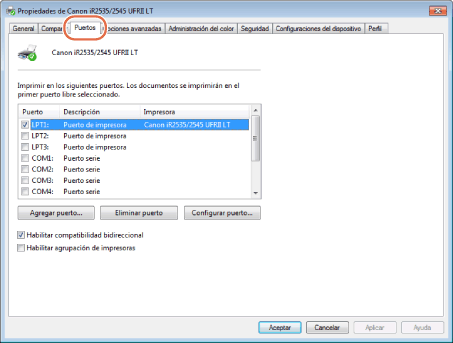
4
Haga clic en [Agregar puerto] para abrir el cuadro de diálogo [Puertos de impresora].
5
En [Tipos de puerto disponibles] seleccione [Standard TCP/IP Port] → haga clic en [Puerto nuevo].
Se inicia el Asistente para agregar el puerto de impresora estándar TCP/IP.
6
Haga clic en [Siguiente].
7
En [Nombre o dirección IP de impresora] introduzca la dirección IP de la impresora o su nombre de host → haga clic en [Siguiente].
Para Windows 7
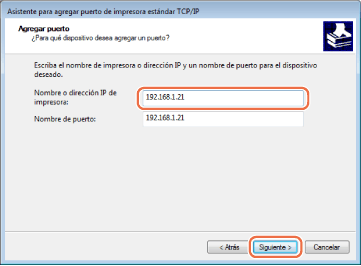
8
Después de que el ordenador haya confirmado que hay una impresora para la que está asignada la dirección IP introducida, aparecerá la ventana [Completando el asistente para agregar el puerto de impresora estándar TCP/IP] → haga clic en [Finalizar].
Si se muestra el cuadro de diálogo <Información adicional de puerto requerida>, siga las instrucciones de la pantalla para volver a buscar o haga clic en [Estándar] → haga clic en [Dispositivo de impresión de red Canon con P9100] en [Tipo de dispositivo] → haga clic en [Siguiente] para salir del asistente.
9
Haga clic en [Cerrar] para cerrar el cuadro de diálogo [Puertos de impresora].
Si desea usar LPD:
|
1
|
Diríjase al paso 10.
|
Si desea usar Raw:
|
1
|
Diríjase al paso 11.
|
10
Si desea utilizar LPD, cambie la información de configuración del puerto.
|
1
|
En el cuadro de diálogo de propiedades, haga clic en [Configurar puerto].
|
|
2
|
Haga clic en [LPR] en [Protocolo] → introduzca una cola de impresión en [Nombre de cola] en [Configuración LPR] → haga clic en [Aceptar].
Para Windows 7
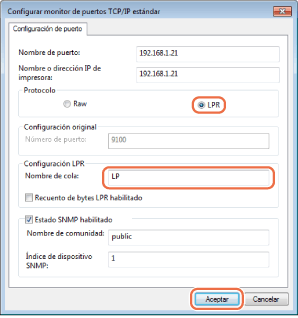 |
El equipo imprimirá de acuerdo con su configuración para las colas de impresión.
11
Haga clic en [Aceptar].